团队协作功能助力开发效率
1. 前言
当你打开 Postman 之后,它会自动创建一个默认的工作空间,你不能删除这个工作空间,但是可以给它重命名。
Tips:团队协作功能在 6.2 及以上版本中才能使用。
工作空间是构建和使用 API 的共享上下文空间。通过内置的版本控制, Postman 工作空间使得团队内部和团队之间能够更好的实时协同合作。
2. 邀请团队成员到私人工作空间
如下图,点击“工作空间( My Workspace )”旁边的“邀请( Invite )”按钮:

输入被邀请人的邮箱,然后点击“添加( Add )”->”邀请到团队( Invite to team)”:
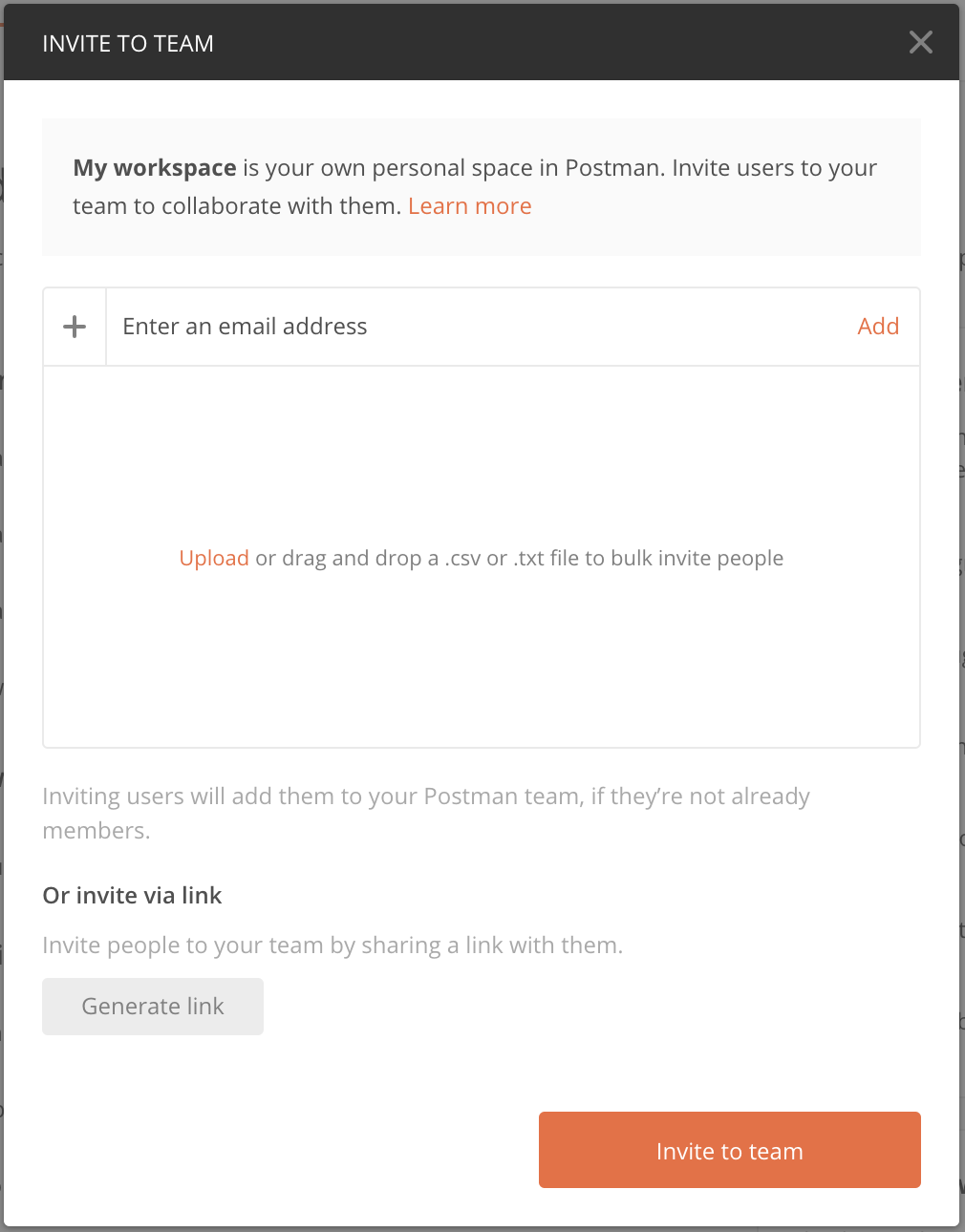
这个空间所有的成员都会显示在 Postman 的顶部,如果头像是亮的,说明这个人此时在线,否则就是不在线;当鼠标停留在一个头像时,会显示这个人的名字;
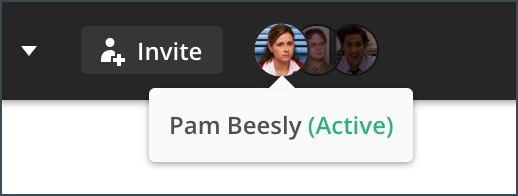
3. 创建新的工作空间
点击头部默认的工作空间,会看到如下图所示,点击“Create New”:
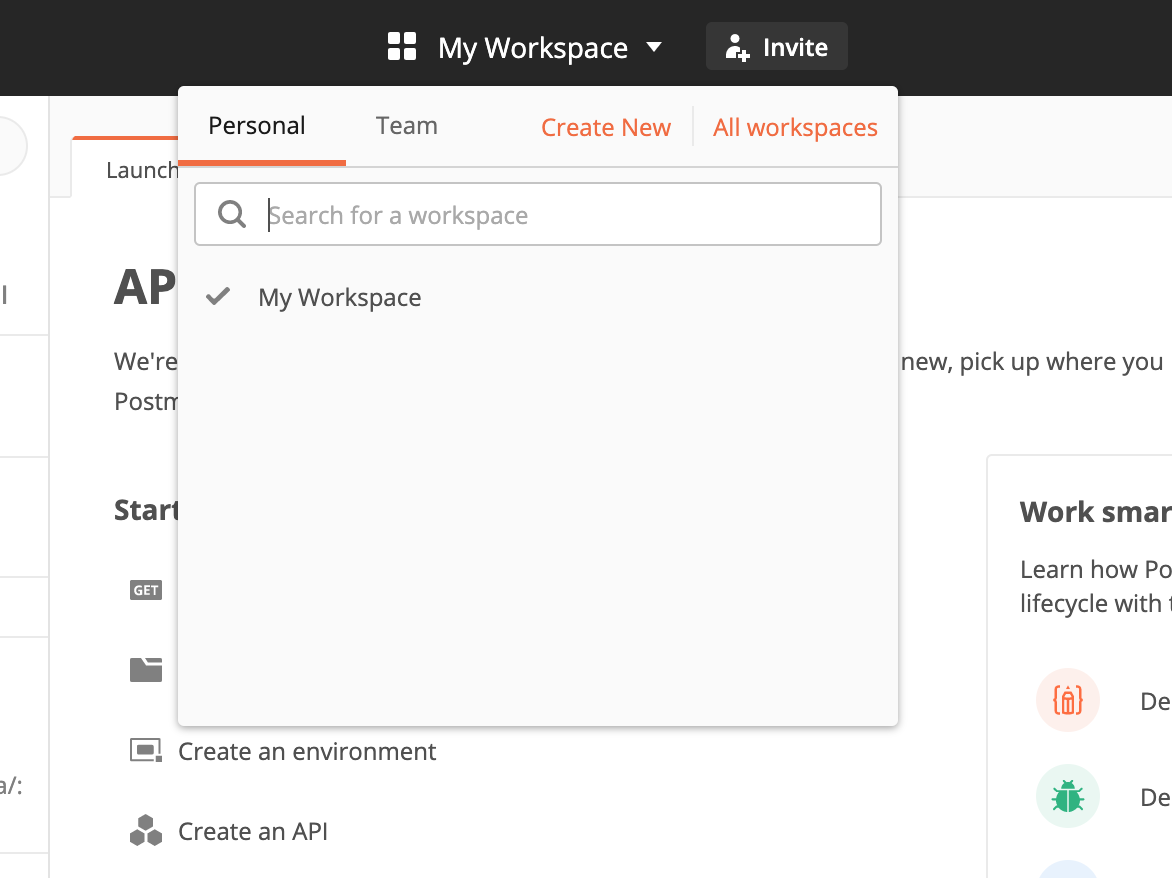
会进入如下画面,输入名称 ( name ),总结 ( summary ),选择类型(team 团队/ personal 个人),然后邀请队员加入这个工作空间:
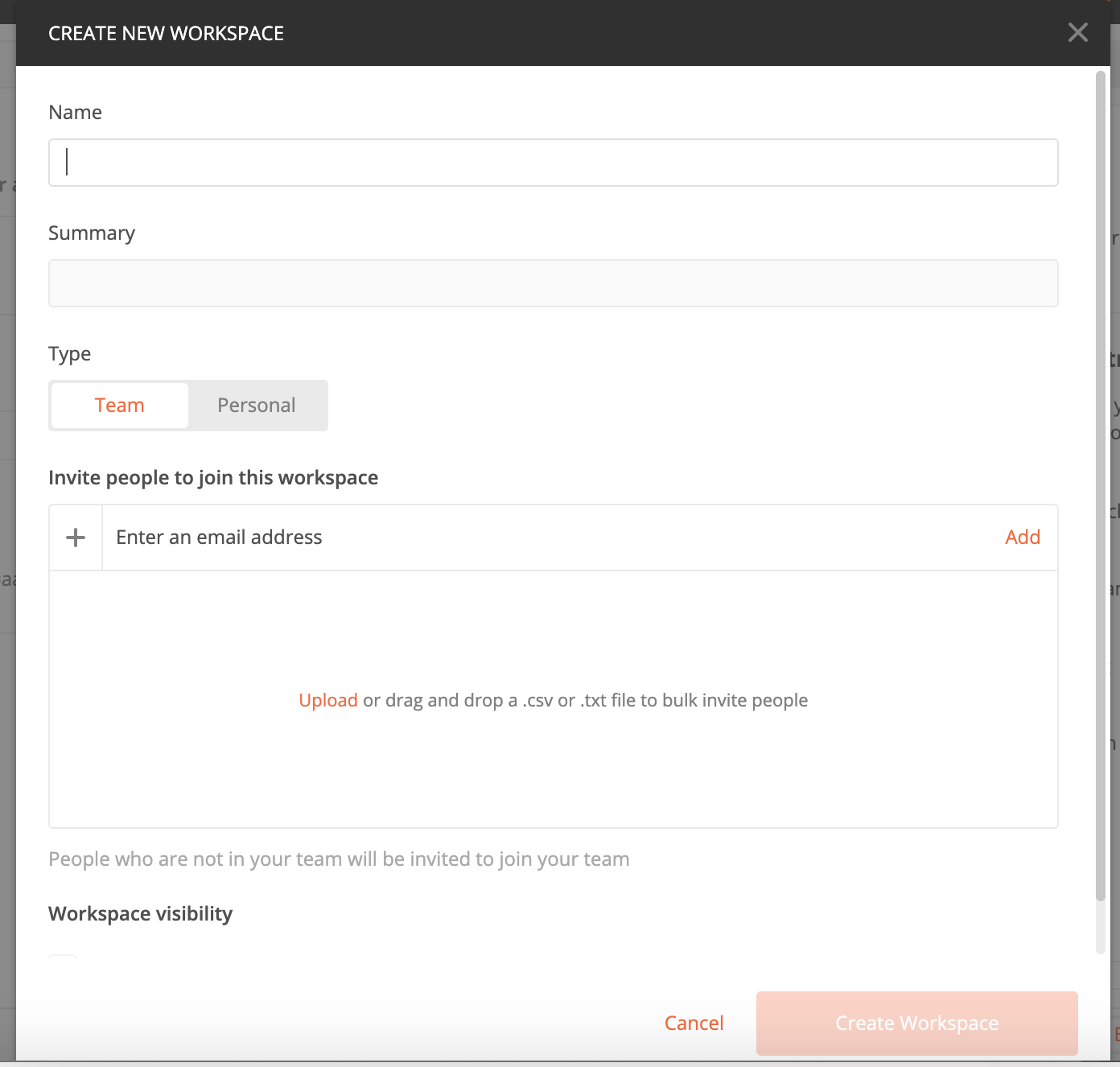
4. 对外可查
启用“对外可查 team discovery”功能可以鼓励协作,使得拥有公司邮箱的人可以很容易的加入这个工作空间。
具体设置如下,
1. 点击 “升级 Upgrade” 下的“管理团队 Manage Team”:
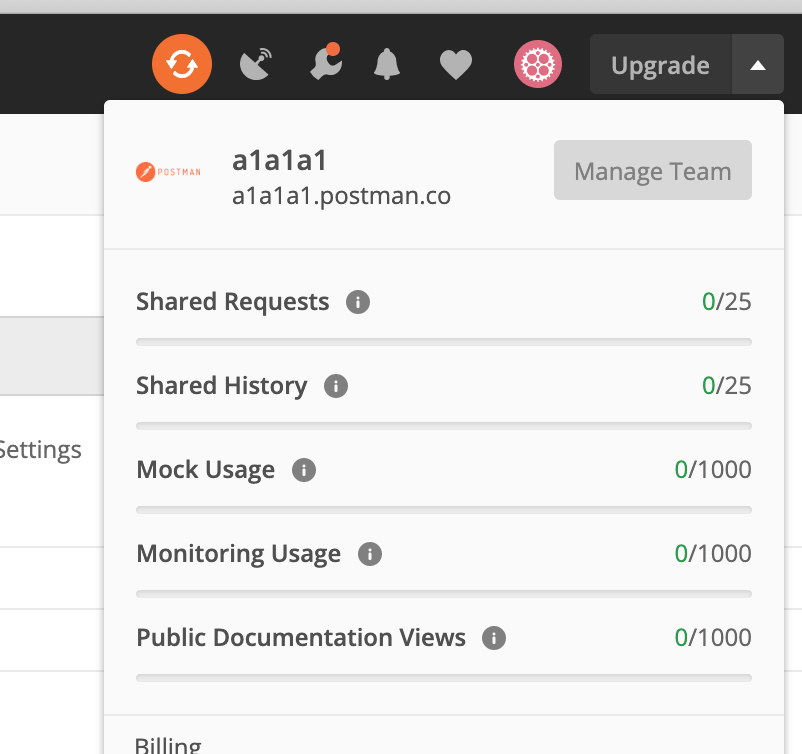
Tips:在这里你还能看到 Postman 资源的使用情况。
2. 进入到“Team Settings 团队工作空间设置”,启用“Turn on tea discovery”:
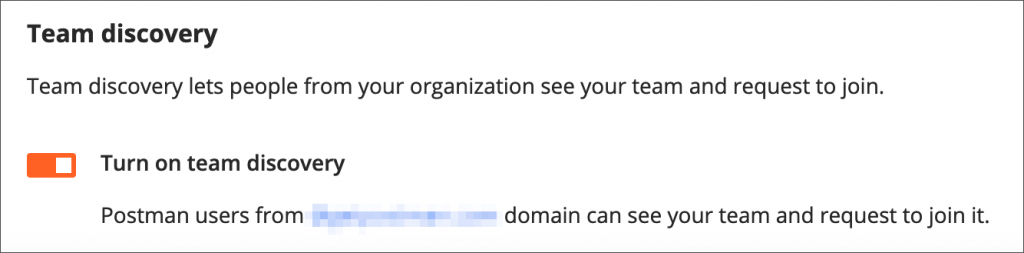
5. 查找你公司的工作空间
当你用公司邮箱登录 Postman 时,你会看到很多可选择的团队工作空间可供加入:
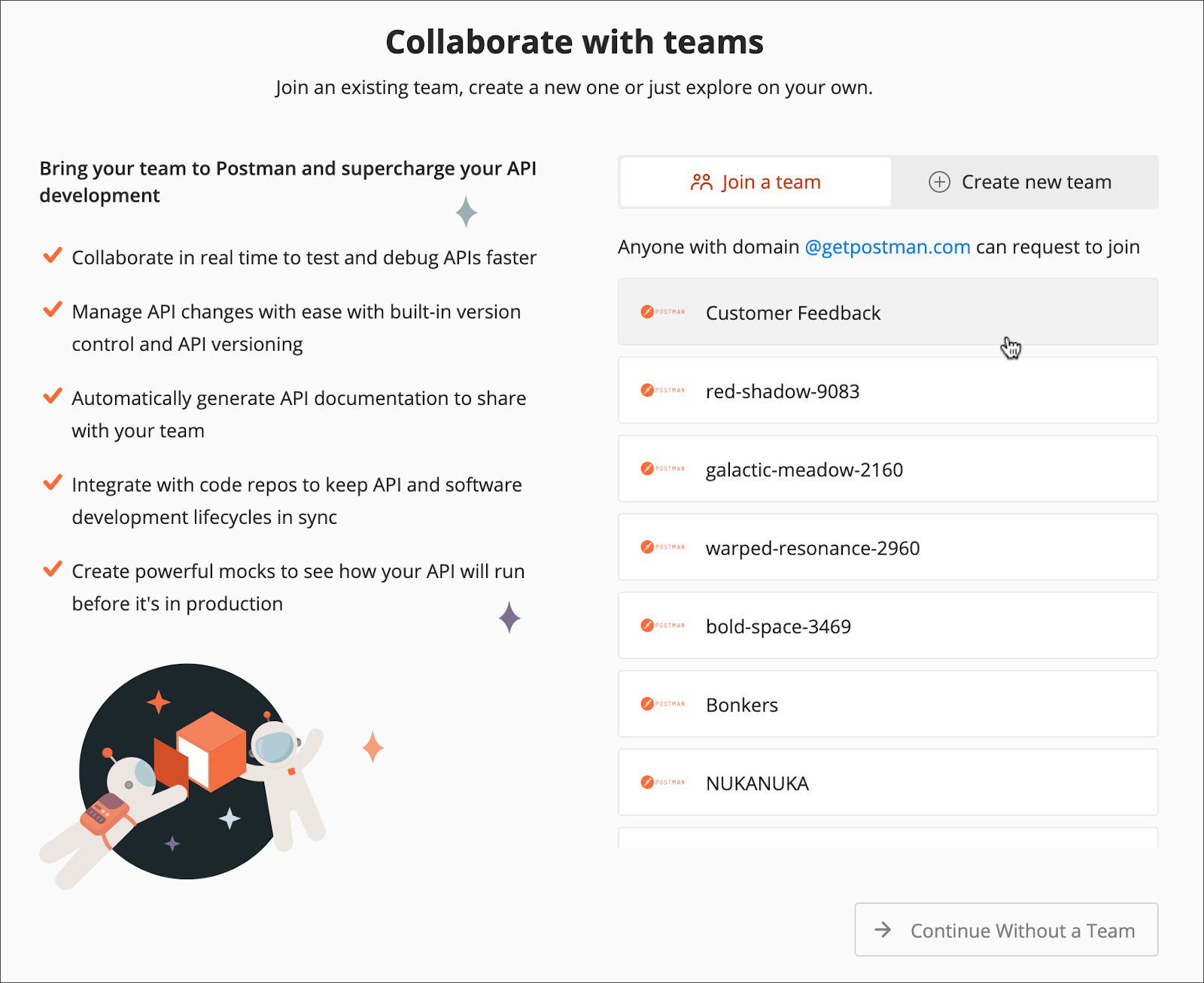
6. 小结
这篇文章主要向大家讲了工作空间的用处,以及如何创建工作空间以及邀请其他人到工作空间;还讲了如何将工作空间对所有人或者公司内部所有的人公开化以及如何查找公开的公司工作空间。
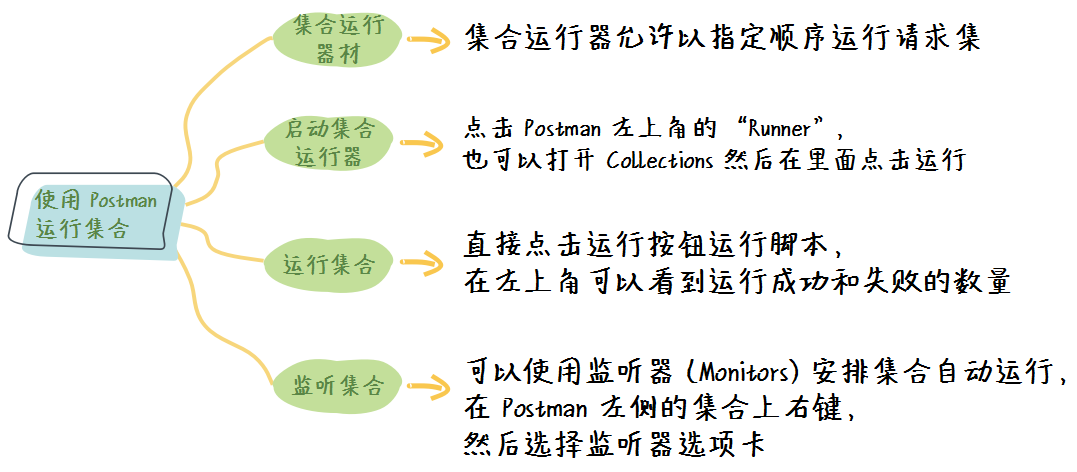

































































 DongHj ·
DongHj ·
 2026 imooc.com All Rights Reserved |
2026 imooc.com All Rights Reserved |